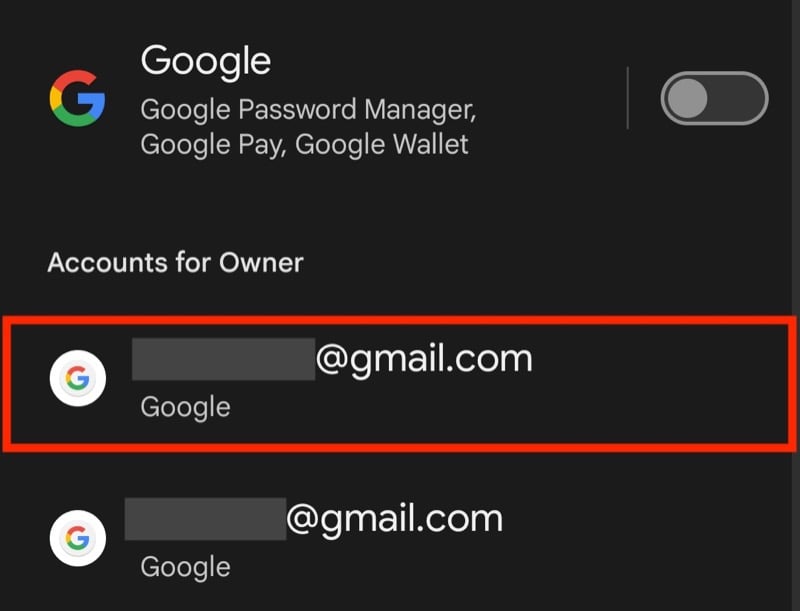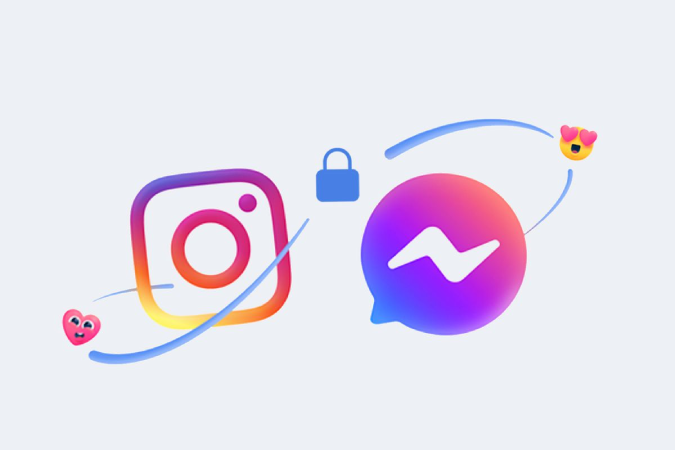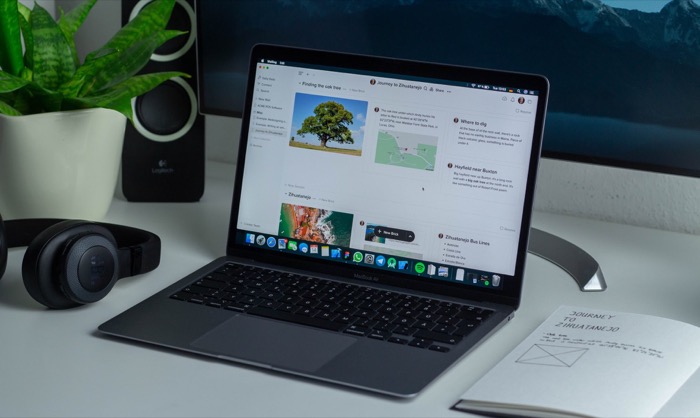Как изменить учетную запись Google по умолчанию на вашем телефоне Android
Вы можете добавить несколько учетных записей Google на свой телефон Android. Однако только одна из них будет действовать как учетная запись по умолчанию. Ваше устройство выбирает первую учетную запись, с которой вы вошли во время первоначальной настройки, в качестве учетной записи по умолчанию, и именно ее оно использует для входа в различные приложения и сервисы, такие как Play Store, Gmail, Google Drive, YouTube и другие, на вашем устройстве.

Программы для Windows, мобильные приложения, игры - ВСЁ БЕСПЛАТНО, в нашем закрытом телеграмм канале - Подписывайтесь:)
Тем не менее, могут быть случаи, когда вы захотите установить другой аккаунт в качестве аккаунта по умолчанию на вашем устройстве. Следуйте инструкциям, и мы покажем вам, как изменить аккаунт по умолчанию на телефоне Android.
Измените свой аккаунт Google по умолчанию на телефоне Android
В зависимости от того, сколько аккаунтов Google добавлено на ваше устройство, изменение аккаунта по умолчанию на телефоне Android может быть двухэтапным или трехэтапным процессом.
Шаг 1. Добавьте учетную запись Google, которую вы хотите установить в качестве учетной записи по умолчанию на своем устройстве.
Если вы еще не добавили учетную запись Google, которую хотите использовать по умолчанию на своем устройстве, вам нужно сделать это в первую очередь. Перейдите к следующему шагу, если вы уже добавили учетную запись.
- Открой Настройки приложение на вашем Android-устройстве.
- Прокрутите вниз и выберите Google.

- Нажмите клавишу со стрелкой справа от данных вашего аккаунта Google и выберите Добавить еще одну учетную запись.

- При необходимости пройдите аутентификацию и введите данные своей учетной записи Google на последующих экранах.
- Если в вашей учетной записи включена двухфакторная аутентификация, введите код подтверждения при появлении соответствующего запроса, и вы войдете в свою учетную запись.
- Наконец, нажмите Я согласен принять Условия обслуживания Google и добавить учетную запись на свое устройство.
Шаг 2. Удалите все остальные аккаунты Google.
После добавления предпочитаемого аккаунта Google следующим шагом будет выход из всех аккаунтов, оставив только тот, который вы хотите установить в качестве аккаунта по умолчанию. Вот как это сделать:
- Идти к Настройки.
- Прокрутите вниз и выберите Google.
- Нажмите клавишу со стрелкой рядом с вашей учетной записью Google и выберите Управление учетными записями на этом устройстве.

- Нажмите на учетную запись Google, которую вы хотите удалить со своего устройства.

- Ударь Удалить учетную запись кнопка.

- Кран Удалить учетную запись во всплывающем окне подтвердите удаление учетной записи с вашего устройства.

Повторите вышеуказанные шаги, чтобы удалить все ваши учетные записи, кроме той, которую вы хотите сделать новой учетной записью по умолчанию. После того, как вы это сделаете, вы установите учетную запись по умолчанию на предпочитаемую вами учетную запись.
При удалении учетной записи все контакты, сообщения и другие данные, связанные с учетной записью, удаляются с вашего устройства.
Шаг 3. Добавьте остальные учетные записи снова.
Наконец, вы можете добавить обратно все аккаунты, из которых вы вышли ранее на вашем телефоне Android. Для этого выполните следующие действия:
- Открыть Настройки.
- Идти к Google.
- Нажмите на стрелку справа от вашего аккаунта Google.
- Выбирать Добавить еще одну учетную запись на подсказке оверлея.
- Введите адрес электронной почты и пароль вашего аккаунта Google.
- Примите Условия обслуживания Google, нажав Я согласен и добавьте свою учетную запись.
Измените учетную запись по умолчанию, чтобы просмотреть предпочтительную информацию
Установив предпочитаемую учетную запись Google в качестве учетной записи по умолчанию на вашем телефоне Android, вы можете выбрать, какую информацию различные приложения и службы Google на устройстве будут синхронизировать и отображать. Хотя этот процесс немного утомителен, это руководство должно сделать навигацию по нему немного проще, хотя было бы неплохо, если бы Google предложил быстрое решение одним нажатием для изменения учетной записи по умолчанию на Android.
Программы для Windows, мобильные приложения, игры - ВСЁ БЕСПЛАТНО, в нашем закрытом телеграмм канале - Подписывайтесь:)